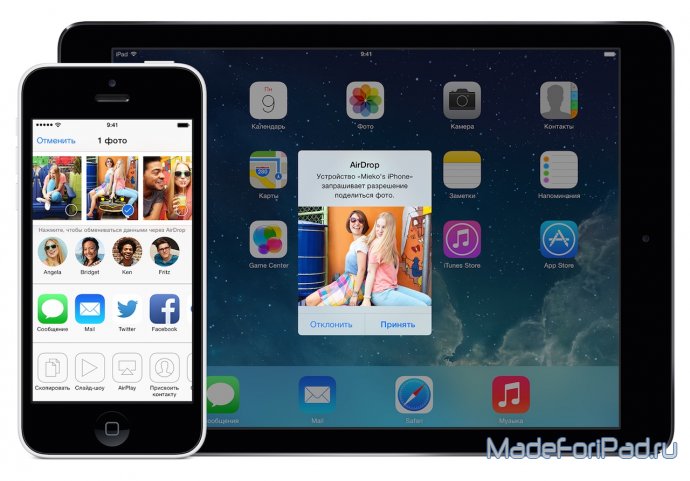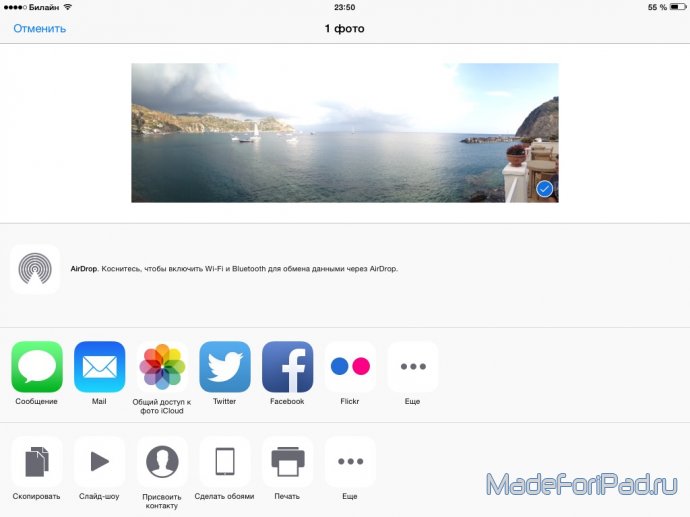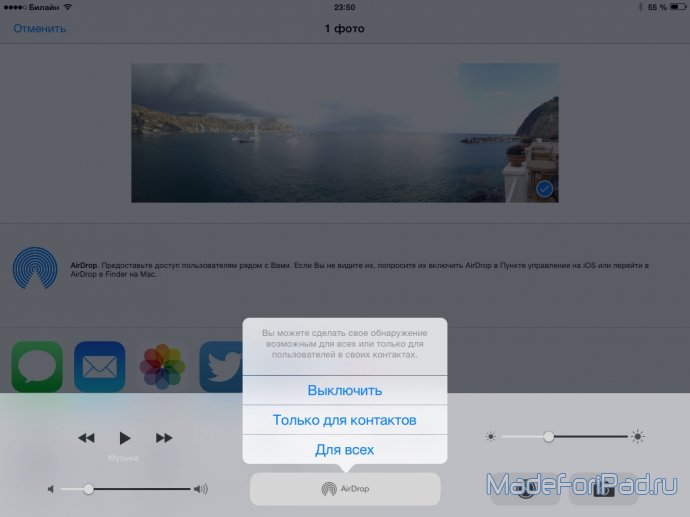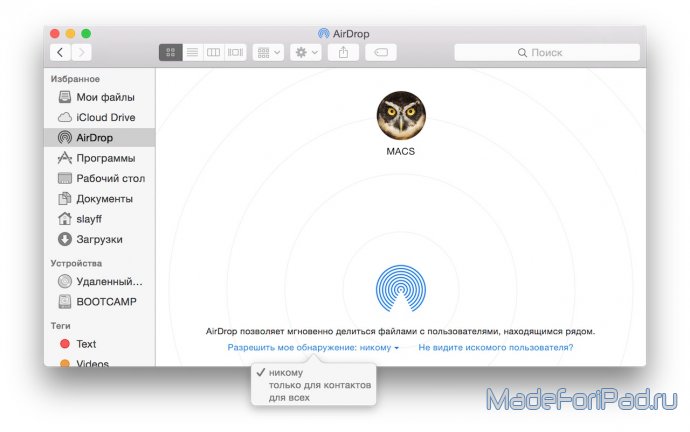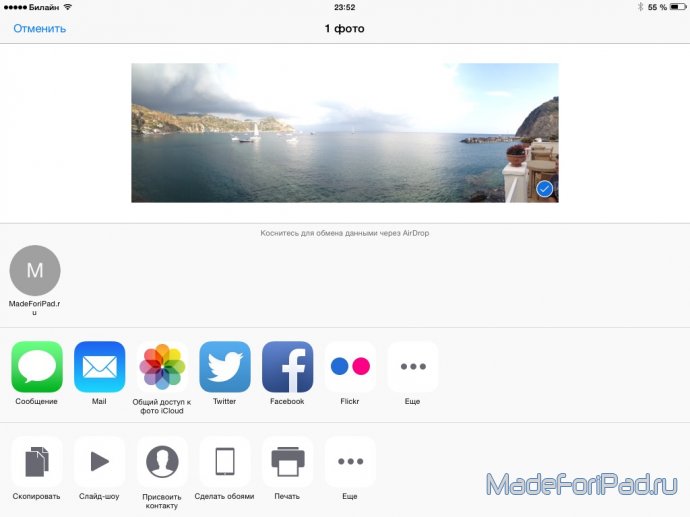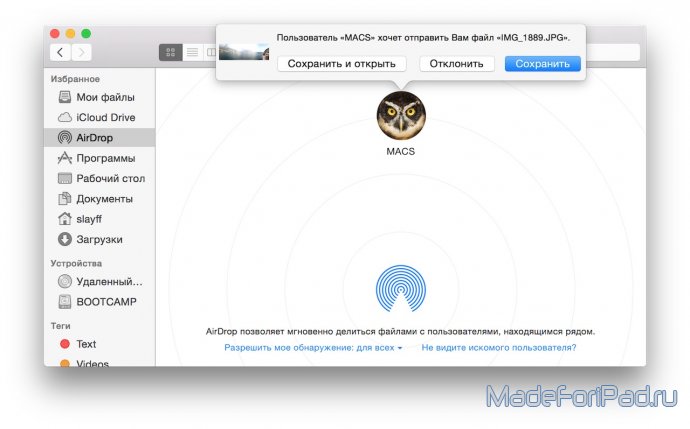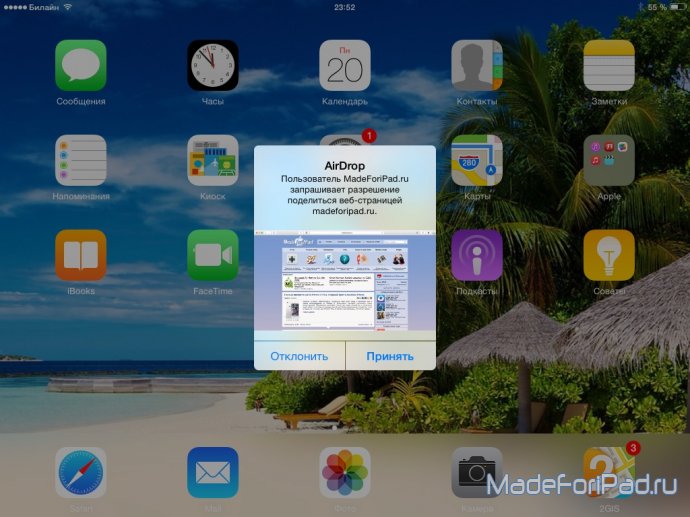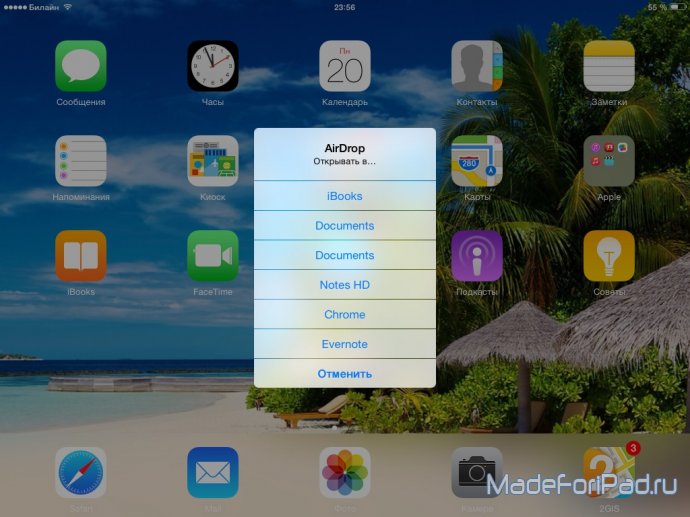(кликабельно)
С приходом iOS 7 и OS X Mavericks передавать файлы можно было только между iOS и OS X устройствами по отдельности. То есть, отправить фотографию с iPad на Mac было невозможно. До недавнего времени, ведь с анонсом iOS 8 и OS X Yosemite AirDrop возрос в возможностях и теперь представляет собой полноценный работающий механизм передачи файлов между всеми устройствами от Apple.
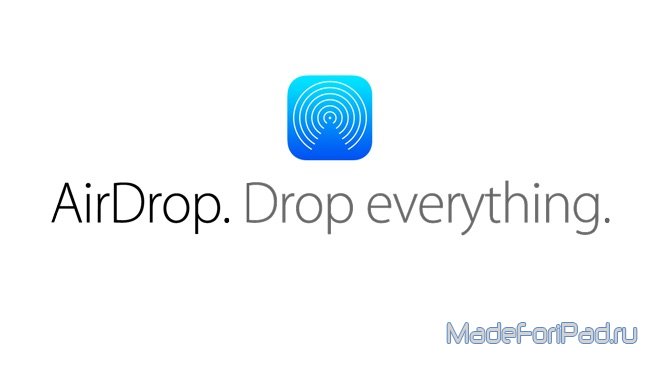
Итак, давайте разбираться, как это работает.
Передаем фото с iPad на Mac.
1. На самом iPad для начала перейдем в галерею и выберем нужное фото.
2. Нажимаем на маленькую иконку «Поделиться» внизу и перед нами открывается многофункциональное окно. Здесь вы сможете выбрать еще несколько фотографий для отправки.
(кликабельно)
3. Касаемся поля со значком AirDrop, чтобы включить Bluetooth и Wi-Fi.
4. Открываем панель управления свайпом снизу вверх. Тапаем по «AirDrop» и выбираем вариант «Только для контактов», если вы хотите открыть видимость своего устройства только для ваших контактов, или «Для всех», если обнаружение нужно для постороннего устройства.
(кликабельно)
5. Включаем Bluetooth на Mac (на верхней панели), открываем Finder, переходим во вкладку «AirDrop» и выбираем в списке «Разрешить мое обнаружение» пункт «только для контактов» или «для всех».
(кликабельно)
6. Закрываем панель управления на iPad и ждем пару секунд, пока в окне «AirDrop» не появится нужный контакт.
(кликабельно)
7. Тапаем по нужному контакту.
8. Принимаем фотографию на Mac устройстве.
(кликабельно)
Вот на таком простом примере мы разобрали принцип работы AirDrop при передаче файла с iOS устройства на Mac. Транспортировка файлов по воздуху только между iOS устройствами, например, между двумя iPad выполняется еще проще, буквально в два тапа и с этим, думаю, разберется каждый. Передача файлов с Mac на iOS, то есть обратная операция, осуществляется также несложно. Только вначале, естественно, нужно будет включить AirDrop на Mac, затем на iOS-девайсе выбрать файл и перетащить его в область AirDrop в Finder, откуда мы включали функцию, когда передавали фотографию.
(кликабельно)
Но передача фотографий - не единственная возможность этой функции. Вы также с легкостью можете передавать видеофайлы, музыкальные композиции, документы, книги и многое другое с вашего Mac на iPad и iPhone. Самое главное, чтобы на iOS устройстве была установлена необходимая программа для открытия файлов передаваемого типа. Тогда все пройдет как по маслу. Вы даже можете передавать страницы Safari, которые будут сразу же открываться на втором устройстве, или контакты, которые добавятся в телефонную книгу.
(кликабельно)
Напоследок напомню минимальные требования для гаджетов, которым функция AirDrop доступна. Для девайсов на iOS это iPhone 5, iPad 4, iPad mini и iPod Touch 5. Для компьютеров на базе OS X требования куда мягче. AirDrop доступна на моделях MacBook, начиная с конца 2008 года, MacBook Pro конца 2008 года и новее, MacBook Air конца 2009 года и новее, iMac начала 2009 года и новее, Mac Mini середины 2010 года и новее, а также на Mac Pro середины 2010 года и новее.
Функция AirDrop между iOS и OS X работает очень быстро и без каких-либо лагов. Поэтому мы однозначно рекомендуем пользоваться ей, когда вам нужно быстро получить доступ к файлу на другом устройстве.